动态图表制作之:辅助区域法
2018-01-25 00:00
99 查看
一、使用表单控件来做[/b]
1、开发工具
控件在Excel的开发工具中,我们可以通过Excel选项--自定义公共--勾选开发工具-插入表单工具
2、制作思路
要做动态图表,只要基础的数据源改变,图表就能跟着改变,所以我们利用控件和函数来改变数据源
原表
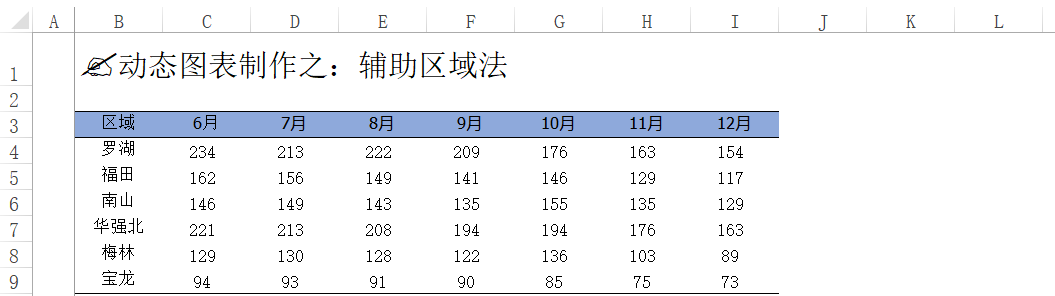
现在要实现选择不同区域,制作不同的柱状图
a、复制表头到右边,我们需要将数据源展示到这边来
b、开发工具--插入--表单控件--下拉菜单--然后在表格其他其余拖拽就可以将控件展示出来了。
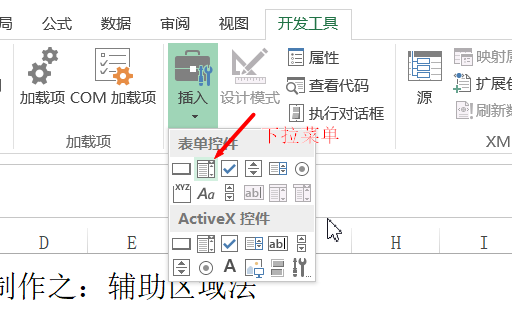
c、选中下拉菜单控件--右键--设置对象格式--控制
在这里面我们需要设置下拉菜单的具体内容
1、数据源区域:指下拉菜单中的具体内容
2、单元格链接:切换下拉菜单时,具体选项在下拉菜单中的位置
3、下拉显示项目树:>=数据源的个数即可
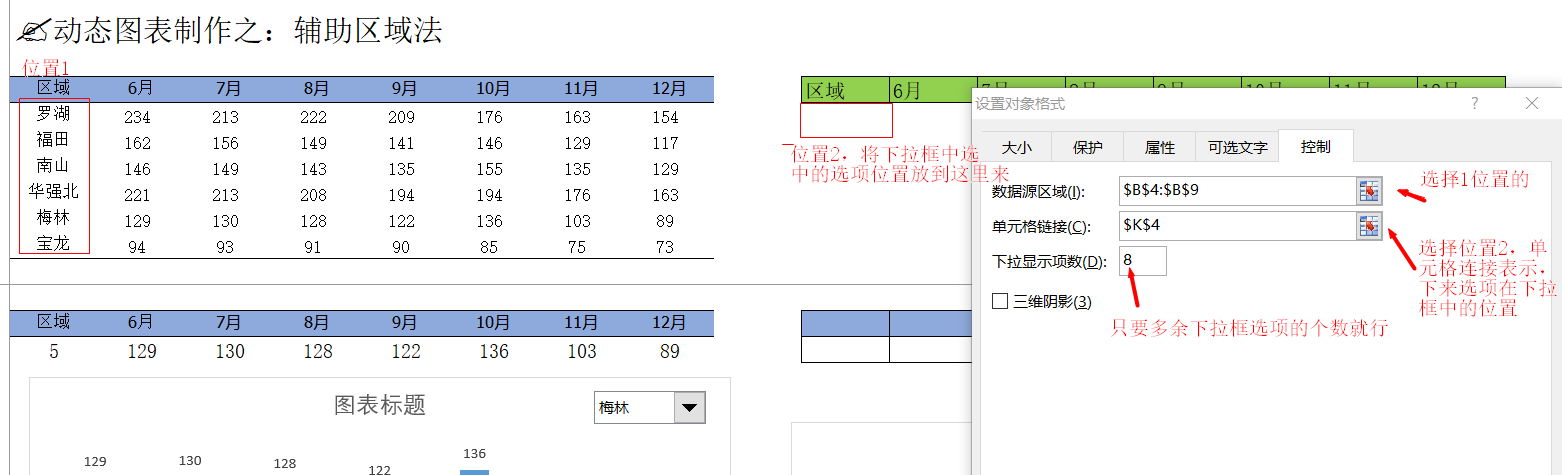
完成这个操作后,会得到

d、不断的切换下拉菜单,会得到不同的位置数,现在根据这个位置数,来获取整行的数据
这里有很多种的方法,比如说index()、index()+match()都可以
(1)index()
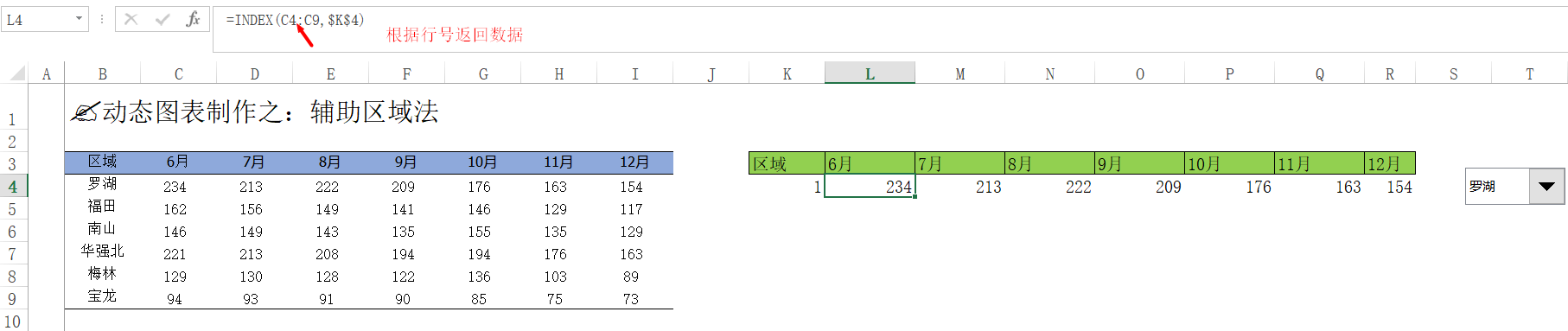
(2)index()+match()
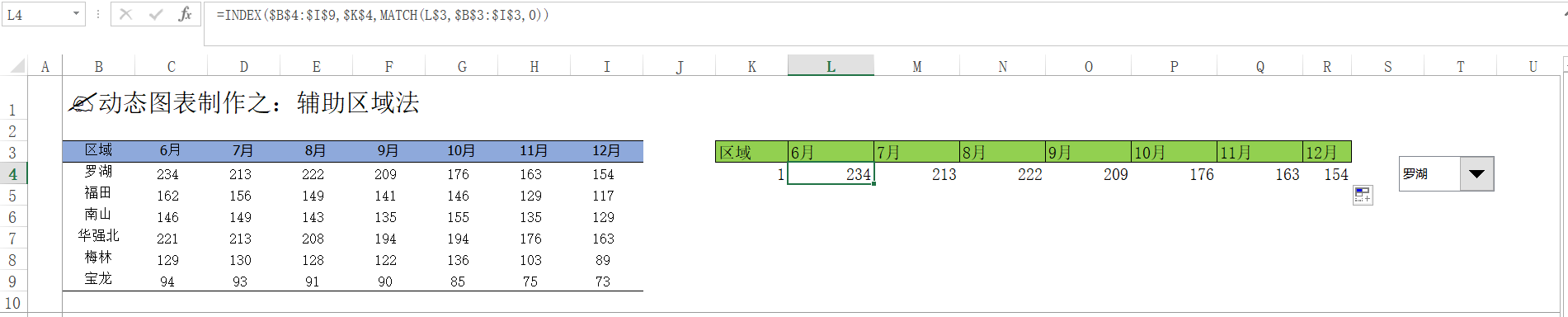
完成这步骤后,会发现,切换菜单,数据就会不断的跟着变化,下面在数据上插入图表,移动下控件的位置,让整体更加美观即可
使用数据验证来制作
这种做法不大推荐,整体的思路就是将区域这列的数据设置为“数据验证”,然后根据这个数据验证找到相应的数据
1、开发工具
控件在Excel的开发工具中,我们可以通过Excel选项--自定义公共--勾选开发工具-插入表单工具
2、制作思路
要做动态图表,只要基础的数据源改变,图表就能跟着改变,所以我们利用控件和函数来改变数据源
原表
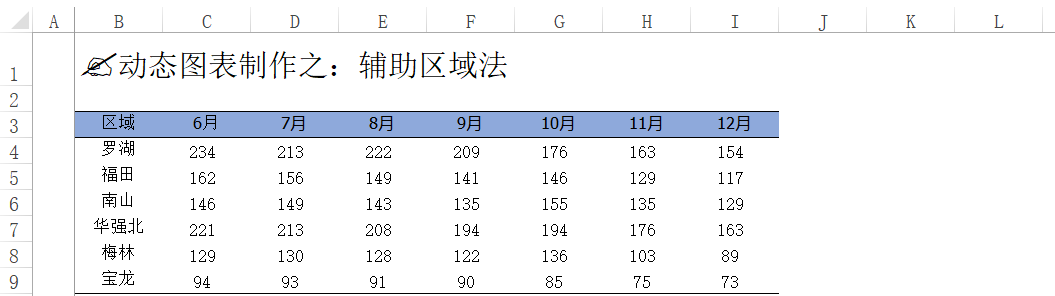
现在要实现选择不同区域,制作不同的柱状图
a、复制表头到右边,我们需要将数据源展示到这边来
b、开发工具--插入--表单控件--下拉菜单--然后在表格其他其余拖拽就可以将控件展示出来了。
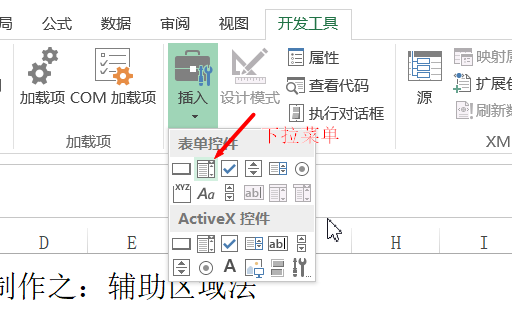
c、选中下拉菜单控件--右键--设置对象格式--控制
在这里面我们需要设置下拉菜单的具体内容
1、数据源区域:指下拉菜单中的具体内容
2、单元格链接:切换下拉菜单时,具体选项在下拉菜单中的位置
3、下拉显示项目树:>=数据源的个数即可
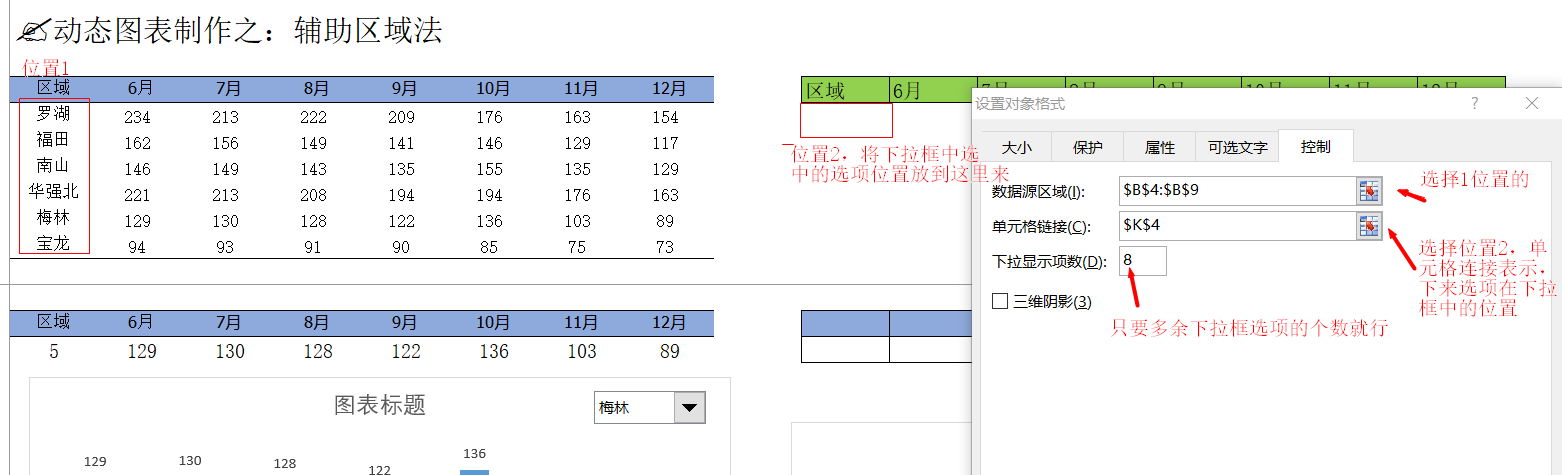
完成这个操作后,会得到

d、不断的切换下拉菜单,会得到不同的位置数,现在根据这个位置数,来获取整行的数据
这里有很多种的方法,比如说index()、index()+match()都可以
(1)index()
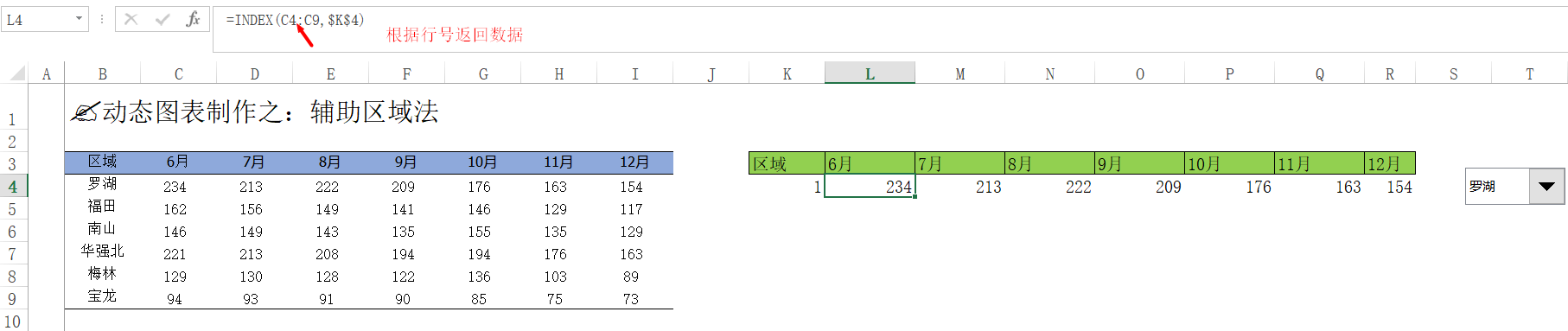
(2)index()+match()
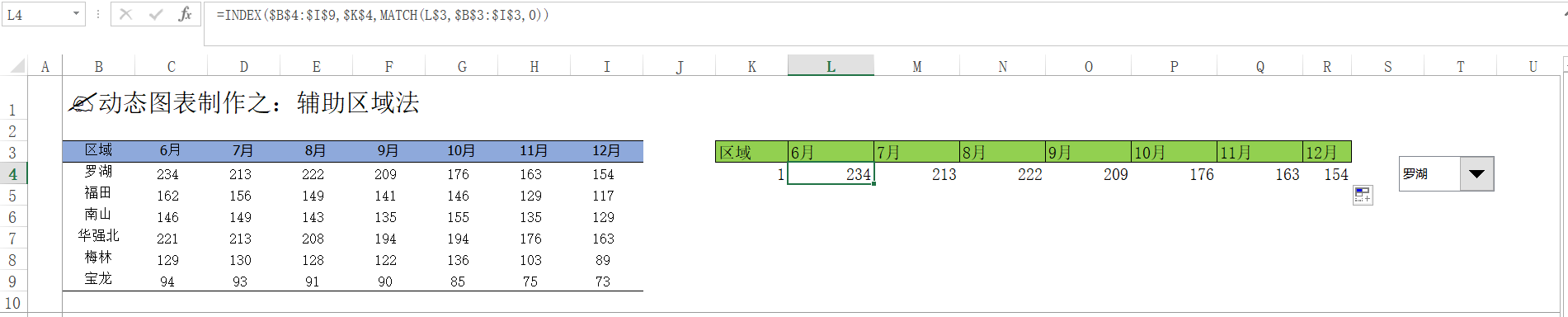
完成这步骤后,会发现,切换菜单,数据就会不断的跟着变化,下面在数据上插入图表,移动下控件的位置,让整体更加美观即可
使用数据验证来制作
这种做法不大推荐,整体的思路就是将区域这列的数据设置为“数据验证”,然后根据这个数据验证找到相应的数据
相关文章推荐
- 如何制作动态图表
- 一点都不喷!3分钟教你词云制作和动态数据分析图表
- Excel图表制作(二):下拉菜单实现动态图表
- Excel图表制作(二):滚动条实现动态图表
- 利用AmChart制作图表信息(效果动态好看,很花哨)
- Excel制作动态图表
- Excel图表制作(二):单选框和下拉菜单组合完成动态图
- INDEX制作动态图表(转帖+亲自实践)
- Excel2016制作动态图表
- Excel使用数据透视图配合切片器制作动态数据图表
- 追逐自己的梦想----------辅助制作第十五课:实现动态更新基址
- 如何制作动态图表--最后96周的数据
- 动态图表制作之:定义名称法
- d3.js制作动态图表
- 用Chart控件绘制动态图表
- VB中如何制作动态曲线
- 论坛源码推荐(9月4日):水位波浪动画,Swift实现的动态图表库
- 一款游戏辅助程序的分析、制作方法
